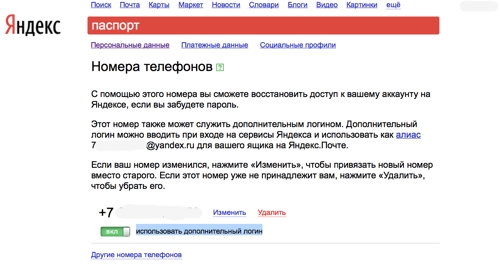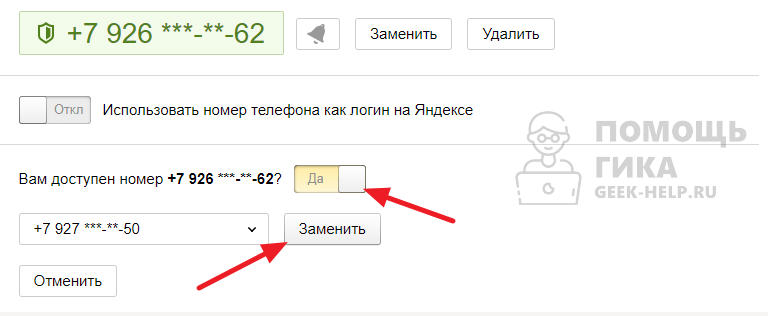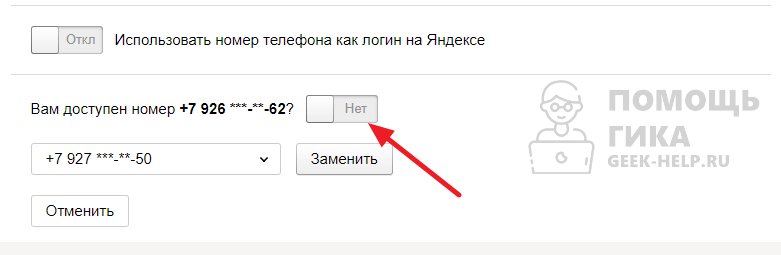|
|
#1 |
|
Senior Member Доцент
Регистрация: 17.07.2020 Сообщений: 211 Сказал(а) спасибо: 422 Получил(а) «Спасибо»: 459 Нарушения: 0/0 (0) Репутация: 194176
|
Кто сталкивался уже? Сто лет не было никакого толку с этих «услуг», как вдруг пошли заказы. И Яндекс тут же установил «подменный номер», якобы с дичайшей заботой обо мне (подменный номер защитит вас от спама, бла-бла-бла). Неотключаемо, блин. Клиненты видят какой-то лабудовый номер (меня бы отпугнул сразу код региона, думаю, многих так же отпугивает, т.к. предоставляю услугу в своём городе). Потом как дурак всем говоришь: вот вам настоящий номер, а тот вы забудьте, сотрите. Вдруг кто нашёл секретную опцию отключения? |
|
|
|
|
|
#2 |
|
Позитив =) Академик
Регистрация: 21.06.2020 Адрес: Санкт-Петербург Сообщений: 4,210 Сказал(а) спасибо: 23,190 Получил(а) «Спасибо»: 12,278 Нарушения: 0/0 (0) Репутация: 254130
|
Цитата: Подменный номер выбирается автоматически из базы свободных номеров и подключается в зависимости от количества звонков по вашим объявлениям. Самостоятельно выбрать номер, заменить или отключить его нельзя. Ну, наверное, можно тогда им написать, они и отключат? Не? |
|
|
|
|
|
#3 |
|
Senior Member Доцент
Регистрация: 17.07.2020 Сообщений: 211 Сказал(а) спасибо: 422 Получил(а) «Спасибо»: 459 Нарушения: 0/0 (0) Репутация: 194176
|
Цитата:
Сообщение от ziliboba0213 Ну, наверное, можно тогда им написать, они и отключат? Не? Написал, ответа ноль. |
|
|
|
|
|
#4 |
|
Senior Member Доцент
Регистрация: 17.07.2020 Сообщений: 211 Сказал(а) спасибо: 422 Получил(а) «Спасибо»: 459 Нарушения: 0/0 (0) Репутация: 194176
|
Короче, ответили, что хервам. Как только начинаются звонки по телефону (т.е., идут заказы) — подключается подменный номер «для защиты, бла-бла-бла». Если звонки перестают идти в течение двух недель — подменный номер убирается и показывается твой. Бредятина какая-то, хотя Яндекс, в принципе, с своём репертуаре. |
|
|
|
|
|
#5 |
|
20.01.2007 Доцент
Регистрация: 28.06.2020 Адрес: Верхнее Гадюкино Сообщений: 260 Сказал(а) спасибо: 333 Получил(а) «Спасибо»: 438 Нарушения: 0/0 (0) Репутация: 23434
|
Цитата:
Сообщение от saanvi Короче, ответили, что хервам. Как только начинаются звонки по телефону (т.е., идут заказы) — подключается подменный номер «для защиты, бла-бла-бла». Если звонки перестают идти в течение двух недель — подменный номер убирается и показывается твой. Бредятина какая-то, хотя Яндекс, в принципе, с своём репертуаре. Бредятина, да не совсем. Они потом эти звонки монетизировать будут 100%, а ваш номер увидели, позвонили — упущенные деньги. Им на падающей экономике нужно рост прибыли показывать. |
|
|
|
|
|
#6 |
|
Senior Member Доцент
Регистрация: 17.07.2020 Сообщений: 211 Сказал(а) спасибо: 422 Получил(а) «Спасибо»: 459 Нарушения: 0/0 (0) Репутация: 194176
|
Цитата:
Сообщение от lupus_bellus Бредятина, да не совсем. Они потом эти звонки монетизировать будут 100%, а ваш номер увидели, позвонили — упущенные деньги. Им на падающей экономике нужно рост прибыли показывать.
Ну, я про это и говорю. Только пользоваться данным сервисом это как-то не сподвигает. Да и очень много почему-то стало мудаков звонить вообще левых, которые в шары будто долбятся, спрашиваюто то, о чём в анкете и близко не написано. Так-то у Яндекса модель монетизации, вроде бы, в проплате исполнителями «более лучших мест наверху». Но, видимо, исполнители не спешат заносить бабла, вот и идёт внедрёж таких «фич». |
|
|
|
Как изменить номер телефона на Яндекс услугах?
Телефон используется в другом профиле
- Войдите с Яндекс ID в каждый из аккаунтов.
- Нажмите Почтовые ящики и номера телефонов.
- Проверьте, какой номер телефона привязан к аккаунту.
- Авторизуйтесь на Услугах и в настройках измените номер телефона.
- Как изменить номер телефона в Яндекс подписке?
- Как привязать номер телефона к другому номеру?
- Как изменить номер телефона на Яндекс Такси?
- Можно ли поменять номер телефона в Яндекс про?
- Как можно изменить номер телефона?
- Как изменить номер телефона в настройках?
- Как изменить номер телефона на гос услугах?
- Как отвязать номер от телефона?
- Как привязать аккаунт на другой номер?
Как изменить номер телефона в Яндекс подписке?
Поменять номер телефона:
- Перейдите на страницу Телефонные номера.
- Нажмите на поле с защищенным номером телефона, а затем выберите Заменить на новый.
- Если старый номер вам недоступен, выберите Нет доступа к номеру.
- Введите новый номер телефона в поле и нажмите кнопку Далее.
Как привязать номер телефона к другому номеру?
Привязка телефона:
- Откройте окно профиля.
- Введите номер в поле «Телефон».
- Дождитесь SMS-сообщения с четырехзначным кодом. Получение такого сообщения бесплатно.
- Введите код из SMS-сообщения в поле «Код из SMS».
- Если вы ввели верный код, номер телефона будет подтвержден автоматически.
Как изменить номер телефона на Яндекс Такси?
Как изменить номер:
- Откройте Яндекс Таксометр;
- Нажмите на сумму в правом верхнем углу, чтобы перейти в профиль;
- Нажмите на текущую информацию о себе;
- Выберите пункт «Добавить аккаунт»;
- После того как появятся поля для введения данных выберите пункт «Другое»;
- Введите новый телефонный номер.
Можно ли поменять номер телефона в Яндекс про?
Отредактировать информацию в профиле Яндекс. Про самостоятельно невозможно, для этого требуется обращение в поддержку.
Как можно изменить номер телефона?
Как изменить номер телефона на портале госуслуг:
- Откройте портал gosuslugi.ru в браузере с компьютера или смартфона.
- Авторизуйтесь и перейдите в «Профиль» в личном кабинете.
- Нажмите кнопку «Изменить» рядом с номером телефона.
- Укажите новый номер и нажмите «Получить код». На новый телефон поступит SMS с кодом.
Как изменить номер телефона в настройках?
Как добавить, изменить или удалить номер телефона:
- На телефоне или планшете Android откройте приложение «Настройки» Google. Управление аккаунтом Google.
- Вверху экрана нажмите Личная информация.
- В разделе «Контактная информация» выберите Телефон нажмите на номер телефона.
- Вы можете:
- Следуйте инструкциям на экране.
Как изменить номер телефона на гос услугах?
Инструкция по изменению номера телефона:
- Перейдите в личный кабинет
- Нажмите кнопку Изменить рядом с телефоном. Появится окно для ввода нового номера
- Укажите новый номер и нажмите Сохранить
- Если у вас упрощённая или стандартная учётная запись — на новый номер придёт смс с кодом подтверждения.
Как отвязать номер от телефона?
На устройстве Android. Откройте меню и выберите «Настройки». Нажмите на номер телефона. В открывшемся окне выберите Отменить регистрацию номера.
Как привязать аккаунт на другой номер?
Как добавить, изменить или удалить номер телефона:
- На странице аккаунта Google откройте вкладку Личная информация.
- Выберите Контактная информация Телефон нажмите на номер телефона.
- Вы можете: Добавить номер.
- Следуйте инструкциям в появившемся окне.
Ответить
Яндекс.Услуги появились еще в 2018 году, и изначально это был полностью бесплатный сервис, который помогал исполнителям находить заказчиков и наоборот. В 2020 году появилась возможность платного продвижения профиля и конкретных услуг.
Что это за сервис, кому он подходит, как на нем зарегистрироваться и продвигаться — рассказываем ниже.
Яндекс.Услуги: в чем польза сервиса для бизнеса
Как заказчики находят исполнителей на Услугах
Какие «плюшки» дает регистрация в сервисе
Как пройти модерацию с первого раза
Как исполнителю зарегистрироваться на Яндекс.Услугах
Создаем профиль
Заполняем профиль исполнителя
Ищем заказы
Продвигаем профиль
Чек-лист по работе с Яндекс.Услугами
Яндекс.Услуги: в чем польза сервиса для бизнеса
Яндекс.Услуги — площадка, на который любой исполнитель может найти своего заказчика. Исполнителем может быть физическое или юридическое лицо. Чтобы начать работать в сервисе, достаточно создать профиль специалиста/организации и добавить карточки с описанием своих услуг.
Как заказчики находят исполнителей на Услугах
Заказчик может найти подрядчика прямо на поиске Яндекса. Для этого нужно просто ввести запрос, и на первых позициях выдачи обязательно окажется предложение из Яндекс.Услуг:
После перехода по ссылке попадете в карточку исполнителя. Если перешли со смартфона, подрядчику можно сразу позвонить. Доступны и другие способы коммуникации: написать в чат или предложить заказ.
Еще один часто встречающийся вариант — колдунщик Яндекс.Услуг с предложениями исполнителей. В нем отображаются аватарки, рейтинги, количество отзывов, перечень услуг, регион, цена. Можно набрать номер, прямо в сниппете кликнув на иконку.
О других колдунщиках Яндекса, в какие из них стоит попасть и как это сделать, читайте в нашем обзоре.
В карточке исполнителя находится информация обо всех услугах, которые он предлагает на сервисе, и способы связи:
Еще один способ найти исполнителя — искать его прямо в Яндекс.Услугах. Мобильным пользователям удобнее работать с сервисом через приложение Яндекса.
Поиск специалиста на сервисе ничем не отличается от поиска в Яндексе: надо зайти на Яндекс.Услуги и ввести запрос в поисковой строке. Дальше остается только выбрать подходящего кандидата. На первых позициях выдачи находится реклама и специалисты с высоким рейтингом.
Справа на Картах можно выбрать исполнителей, которые находятся рядом с вами.
Еще один способ найти исполнителя — создать заказ на сервисе.
Для этого заказчик заходит в свой профиль и там добавляет задачу, указывает бюджет и сроки. Дальше остается ждать предложений со стороны подрядчиков:
Яндекс.Услуги — не единственный сервис, который позволяет специалистам и организациям находить своих клиентов. Ответы на вопросы пользователей в Яндекс.Кью покажут вашу экспертизу и повысят доверие аудитории. Как зарегистрироваться и работать в сервисе, читайте в статье: «Яндекс.Кью: инструкция по применению для бизнеса».
Какие «плюшки» дает регистрация в сервисе
Яндекс.Услуги одинаково выгодный сервис и для заказчиков, и для исполнителей. Заказчики могут быстро и бесплатно найти квалифицированного специалиста в нужной отрасли, связаться с ним и договориться о выполнении работ. Профили исполнителей проходят проверку — это является защитой заказчиков от мошенников. А не ошибиться в выборе специалиста помогают отзывы их предыдущих клиентов и рейтинг.
У исполнителей причин зарегистрироваться в Яндекс.Услугах не меньше. Вот 6 основных:
- Доступ к широкой аудитории заказчиков. Поиском Яндекса пользуется большой процент населения во всех регионах России. Многие заказчики ищут подрядчика именно через поисковую систему. Поэтому регистрация в Услугах повышает шансы исполнителей на то, что их найдут потенциальные клиенты.
- Быстрая авторизация. Пользователям персонализированных сервисов Яндекса (Почта, Диск, Дзен) для авторизации на Яндекс.Услугах достаточно просто зайти под своим паролем. После авторизации можно создавать карточку исполнителя и принимать первые заказы.
- Бесплатный способ продвижения бизнеса. Зарегистрироваться и создать карточку может бесплатно абсолютно любой исполнитель. Высокий рейтинг и хорошие отзывы заказчиков поднимают карточку вверх. В результате получать новых клиентов можно не потратив ни копейки на рекламу.
- Доступно платное продвижение. Исполнитель может платно продвигать одну, несколько или все свои услуги на сервисе. При этом он сам определяет, сколько готов заплатить за рекламу и может отключить ее в любой момент.
- Подменный номер. Если исполнитель использует несколько каналов привлечения клиентов, то ему важно понимать их эффективность. В Яндекс.Услугах можно подключить подменный номер. Это позволит избежать нежелательных звонков в будущем и отследить звонки по объявлениям в сервисе.
- Оценка результатов. В сервисе можно посмотреть статистику по просмотрам за последние 7 дней, средней цене просмотра, данные по продвижению. Также на основании текущей ситуации составляется прогноз на следующие 7 дней.
Как пройти модерацию с первого раза
При регистрации в Яндекс.Услугах профиль проходит модерацию. Также повторная модерация проводится каждый раз, когда исполнитель вносит любые изменения в своем профиле — это может быть, например, изменение номера телефона или добавление новой услуги.
Данные публикуются только после успешной модерации. Длительность проверки — до двух дней.
Каким критериям должен соответствовать исполнитель для успешной регистрации на Яндекс.Услугах?
Требования к деятельности
На сервисе нельзя размещать все услуги, которые запрещены или имеют ограничения в реализации по законодательству РФ. Сюда относятся:
- Распространение оружия и наркотических веществ.
- Продажа алкоголя, табачных изделий, электронных сигарет.
- Финансовые услуги. Например, кредитование населения, ломбарды, услуги по взысканию долгов, торговля на фондовой и валютной бирже, и др.
- Медицинские услуги. Запрещено размещать предложения по изготовления лекарственных средств и БАДов, услуги донорства и суррогатного материнства.
Некоторые виды медицинских услуг можно размещать при наличии лицензий и специальных разрешений. Сюда относятся услуги массажистов, косметологов, стоматологов.
- Изготовление подделок — продажа поддельных документов и наград, написание дипломов, рефератов и других студенческих работ.
Также в Яндекс.Услугах нельзя публиковать объявления о купле-продаже, предлагать услуги по раскрутке сайтов и соцсетей (сюда относятся «серые» методы продвижения — написание отзывов, накрутка подписчиков). Полный перечень запрещенных видов деятельности можно посмотреть здесь.
Требования к профилю
Модерация предполагает проверку всех заполненных при регистрации строк в профиле. Основные требования — данные должны быть правдивыми и написанными без ошибок. Но есть и другие нюансы, которые могут помешать прохождению модерации.
В профиле физических лиц проверяются такие данные:
- Фамилия и имя. Нельзя размещать недостоверную информацию, делать опечатки или сокращения.
- Номер телефона. Указывается актуальный номер, привязанный к аккаунту.
- Фотография профиля. Нельзя использовать чужую фотографию или картинку из интернета, размещать размытые или перевернутые фотографии. Лицо на снимке должно располагаться по центру. Важно, чтобы глаза были открытыми, на лице не было масок или других предметов, закрывающих его.
- Паспортные данные. Во время регистрации прилагаются паспортные данные. Фотографировать паспорт нужно так, чтобы страницы были отчетливо видны. Данные в паспорте и фотография должны совпадать с указанными в профиле сведениями. Нельзя при регистрации использовать загранпаспорт. Допустимый формат — JPEG.
- Текст о себе. Текст должен содержать информацию, которая поможет заказчику определиться с выбором. Он не должен содержать рекламу товаров или услуг, которые предоставляют третьи лица, или ссылки на сторонние ресурсы.
- Адрес. Должны быть заполнены все поля, информация должна соответствовать действительности и не содержать ошибок или опечаток.
- Ссылки на сайт и соцсети. Ссылки не могут вести на страницы соцсетей и ресурсы третьих лиц. Страницы должны быстро открываться, не быть удаленными или заблокированными.
- Сведения об образовании. Год выпуска из учебного заведения должен соответствовать указанному возрасту. Информация не может дублироваться. Нельзя в одной строке указывать несколько учебных заведений.
- Информация об услугах. Важно правильно выбрать категорию услуг и предоставить подробное их описание. В описании нельзя размещать информацию рекламного характера, контактные данные. Также рекомендуется избегать малосодержательных слов (например, «быстро», «качественно», «эффективно»).
- Подтверждающие документы. Сюда относятся сертификаты, дипломы, лицензии, награды, разрешения на проведение работ. В документах должно быть имя, название специальности, время прохождения обучения и другая информация, подтверждающая квалификацию исполнителя.
- Фотографии с примерами работ. Фото должно соответствовать указанной услуге. Оно не может размещаться на разных ресурсах от имени других пользователей.
Если регистрируется не физическое лицо, а организация, то кроме перечисленных данных указывается также название организации и загружается логотип. Требования такие же — достоверность, отсутствие ошибок, качественное изображение.
Если все перечисленные требования выполнены, профиль пройдет проверку. Но нарушение правил сервиса в процессе работы приведет к блокировке страницы. Причем заблокирован может быть как исполнитель, так и заказчик. Санкции могут применяться за подделку отзывов, недобросовестное выполнение заказа исполнителем, шантаж, угрозы, оскорбления, демпинговые цены. Также нельзя перепродавать заказы, работать в нескольких аккаунтах под разными именами, размещать массовые отклики (для заказчиков).
Просто подключи PromoPult! Это комплексная платформа для привлечения клиентов: SEO, контекст и таргет в одном аккаунте. Простой интерфейс, понятная статистика, бесплатные инструменты. Для тех, кто экономит деньги и время.
Как исполнителю зарегистрироваться на Яндекс.Услугах
Показываем на примере репетитора по английскому языку, как зарегистрироваться в Яндекс.Услугах и искать там клиентов.
Заходим в Яндекс.Услуги и кликаем «Зарегистрироваться»:
На первом этапе регистрации указываем имя, фамилию и телефон. У зарегистрированных на других сервисах Яндекса пользователей эти данные подставляются автоматически. Принимаем условия использования сервиса и даем согласие на распространение данных, которые указаны в объявлении:
Выбираем категорию услуг:
Указываем, в какой сфере занимаемся репетиторством:
Выбираем услугу и создаем профиль:
Создаем профиль
Первый этап — загружаем фотографию профиля. Выбору подходящей фотографии стоит уделить особое внимание — фото позволяет расположить к себе потенциальных клиентов.
Есть несколько рекомендаций:
- по композиции фотография должна быть похожа на фото в паспорте — лицо крупным планом;
- лучше всего делать фото при дневном освещении;
- выражение лица необязательно должно быть серьезным — легкая улыбка сформирует положительное впечатление у людей.
Далее пройдем проверку паспорта. Для этого сделаем две фотографии и отсканируем камерой телефона предоставленный сервисом QR-код.
После прохождения проверки паспорта переходим в кабинет исполнителя.
Заполняем профиль исполнителя
Для привлечения клиентов важно максимально заполнить все разделы профиля.
Адреса
Указываем в разделе «Адреса» следующую информацию:
- Адрес места проживания или оказания услуг. Эта информация позволит исполнителю получать заказы от людей, которые находятся неподалеку. На карте местоположение отображается с погрешностью в 300 и более метров. Поэтому остальные пользователи увидят приблизительный адрес.
- Адрес, по которому принимаем клиентов. Если такая опция предусмотрена, то указываем страну, город и улицу. По адресу могут принимать заказы швеи, специалисты по ремонту обуви, репетиторы, юристы, психологи и многие другие исполнители.
- Предусмотрен ли выезд на заказы. Например, репетитор оказывает услуги по месту проживания ученика. Он может ездить по всему городу или ограничиться несколькими самыми близкими районами. А строительная бригада может выезжать и за пределы города. Все это важно указать именно в этом поле.
Заполняем в профиле адреса:
Информация о себе
Переходим в раздел «О себе». Здесь мы не пишем об услугах и опыте работы, а описываем свои сильные стороны, достижения, подходы к работе и т. д.
Также указываем пол и дату рождения.
В разделе «О себе» есть возможность прикрепить короткую видеопрезентацию. В ней можно более подробно рассказать о себе как о специалисте и своей работе. Преимущества ролика — клиент получит больше информации об исполнителе и сможет составить свое первое впечатление за короткое время. Кроме видеопрезентации в сервис можно загрузить видео о работе.
Указываем, в каком учебном заведении получали образование, по какой специальности, какую степень получили (бакалавр, магистр, специалист и т. д.).
Ниже прилагаем фотографии дипломов, лицензий, сертификатов или других документов, которые подтверждают квалификацию и профессионализм.
Указываем профили в других социальных сетях и мессенджерах. Чем больше каналов связи предлагает исполнитель клиентам, тем лучше — это повышает доверие к профилю и упрощает коммуникацию.
Если на сайте предусмотрена онлайн-запись, то также указывается ссылка.
В профиле остается еще два раздела — «Специальности» и «Видео». Рассмотрим каждый из них.
Специальности
Переходим в раздел «Специальности». Здесь мы во время регистрации уже перечислили все специальности, по которым предоставляем услуги. В примере мы выбрали услугу «Репетиторы и обучение». Поэтому эта информация и отображается в разделе.
В любой момент можно добавить новую информацию, если спектр предоставляемых услуг расширился.
Видео
В разделе «Видео» загружаем видеообращение, в котором представляем себя как специалиста и приветствуем заказчика. Также можно загрузить ролики, в которых описывается рабочий процесс.
На этом мы закончили регистрацию и заполнение профиля репетитора по английскому языку. Дальше можно ждать, пока заказчики найдут наш профиль и начнут обращаться за услугами. А можно найти заказы самостоятельно и заняться продвижением профиля.
Ищем заказы
У нас новый профиль, у которого еще нет отзывов и рейтинга. Новичкам сложнее завоевать доверие и получить первую работу на сервисе. Вот почему лучше не тратить время на ожидание заказов, а начать искать их самостоятельно.
Для этого переходим в раздел «Поиск заказов» и смотрим, есть ли подходящие предложения от заказчиков.
В списке предложений нас заинтересовал один заказ. Нажимаем на «Все детали», чтобы ознакомиться с условиями подробнее.
Переходим в карточку с заданием и изучаем условия:
Нас заинтересовало предложение. Поэтому добавляем свой отклик. В нем пишем кратко о своих условиях сотрудничества и кликаем «Откликнуться»:
После этого ожидаем ответа со стороны заказчика.
Исполнитель за день может оставлять ограниченное количество откликов. Это ограничение указано в личном кабинете. В нашем случае ограничение — 7 откликов в день.
Такого количества откликов может быть недостаточно для привлечения заказов и получения высокого рейтинга. Решить этот вопрос можно, подключив безлимитные отклики за 199 рублей в неделю.
Преимущества подключения безлимитных откликов:
- заказы поднимаются на верхние позиции в выдаче;
- можно оставлять любое количество откликов и списываться с большим количеством потенциальных заказчиков.
Условие подключения безлимитных откликов — нужно привязать карту и оплатить установленную сумму.
Продвигаем профиль
В Яндекс.Услугах можно рекламировать одну, несколько или все предлагаемые услуги. Услуга получит первые позиции на поиске сервиса и метку приоритетного размещения.
В нашем примере мы предлагаем одну услугу — репетиторство по английскому языку для школьников. Поэтому продвигать будем весть профиль.
Для запуска рекламы переходим в раздел «Продвижение». Еще один способ — в разделе «Профиль» кликаем «Подключить продвижение»:
Сразу при переходе в раздел появляется предупреждение о том, что оплата рекламы происходит через счет в Яндекс.Директе. Поэтому прежде чем настраивать рекламу, разрешаем доступ к счету:
Минимальная сумма пополнения для запуска рекламы физического лица — 300 рублей. Для организации — 1000 рублей. Из оплаченной суммы вычитается 20% НДС.
После этого система предоставляет на выбор два тарифных плана: профессиональный и базовый.
Профессиональный. Цена устанавливается за один просмотр. Просмотр засчитывается только при взаимодействии клиента с карточкой — отправка сообщения, изучение портфолио специалиста, просмотр номера телефона. Если пользователь не взаимодействовал с карточкой, деньги за рекламу не списываются.
При этом со счета Яндекс.Директа может списываться сумма как ниже, так и выше той, что указана в настройках. Размер списываемой суммы зависит от конкуренции по этой услуге в регионе. Но в среднем затраты не рекламу будут равны количеству просмотров, умноженному на цену просмотра.
Чем выше цена за просмотр, тем более конкурентным становится объявление и тем больше потенциальных клиентов его посмотрят. В этом можно убедиться, изучив прогноз сервиса на следующие дни. Например, если цена 10 рублей за просмотр, то за неделю прогнозируется 2 просмотра. Если 128 рублей — 28 просмотров.
Базовый тариф. Цены устанавливаются не за просмотр, а за неделю. Далее система сама распределяет указанную сумму по дням недели с учетом прогнозируемого количества просмотров и конкуренции.
Рекомендуется устанавливать цену не ниже 300 рублей в неделю. Но при этом важно учитывать конкуренцию по услуге. Если подобных предложений со стороны исполнителей много, лучше установить более высокий бюджет.
Например, если мы по услуге репетитора английского установим рекламный бюджет в размере 300 рублей, то получим только 5 просмотров за неделю.
Поэтому поднимаем рекламный бюджет до той суммы, которая позволит нам получить больше просмотров и взаимодействий с карточкой услуг:
Для того чтобы платить за действия пользователей в карточке и контролировать стоимость одного просмотра, выбираем тариф «Профессиональный», пополняем счет и работаем с потенциальными клиентами.
Чек-лист по работе с Яндекс.Услугами
- При заполнении профиля внимательно проверьте все указанные данные на наличие ошибок, опечаток или неточностей. Это позволит без проблем пройти модерацию и начать работу в сервисе.
- Запишите видеопрезентацию. Выкладывать видеоролики на Услугах не обязательно, но это один из способов расположить к себе людей, которые с вами не знакомы. Заранее определите, о чем расскажете в ролике, настройте свет, продумайте образ. Лучше предварительно отрепетировать речь. Важно уделить внимание и внешнему виду, и грамотности. Видеопрезентация — визитная карточка специалиста.
- Ищите заказы и устанавливайте контакт с заказчиками на Яндекс.Услугах самостоятельно.
- Оплатите безлимитные отклики, чтобы откликаться на предложения неограниченного числа заказчиков. При высокой активности профиля результат может быть даже более впечатляющим, чем при запуске рекламы.
- Есть бюджет? Запустите рекламу — так вы повысите охват людей, заинтересованных в услуге и быстрее наработаете рейтинг профиля.
- Работайте над профилем. Важно поддерживать актуальность информации, оперативно отвечать на все предложения и вопросы заказчиков, благодарить за хорошие отзывы и тактично работать с негативными комментариями.
Использование номера телефона как дополнительного способа защиты учетной записи позволит также значительно упростить восстановление доступа к аккаунту в случае потери пароля. В Яндекс предусмотрена услуга защиты профиля при помощи номера телефона. Также пользователь всегда может изменить номер телефона к странице со своими учетными данными. В этой пошаговой инструкции с фотографиями Вы узнаете, как изменить номер телефона в профиле Яндекс.
Пошаговая инструкция
Начните с того, что откройте веб-страницу www.yandex.ru в любом установленном у Вас браузере. Затем щелкните по имени учетной записи.
В открывшемся окошке нажмите «Паспорт».
Следующим шагом щелкните строку «Мои номера телефонов».
Возле сохраненного номера телефона нажмите кнопку «Заменить».
Следующим шагом введите новый номер телефона и нажмите кнопку «Заменить».
Следующим шагом введите код подтверждения, полученный в сообщении на ранее закрепленный номер. Затем введите пароль к Вашей учетной записи и нажмите кнопку «Подтвердить».
Далее введите код подтверждения из сообщения, которое поставлено на новый номер и нажмите кнопку «Подтвердить».
Защищенный номер изменен. Если информация оказалась Вам полезной – жмите Спасибо!
Способ 2. Если нет доступа к старому номеру телефона.
Данный способ будет актуален тем пользователям, которые по каким-то причинам не имеют доступа к ранее зарегистрированному в Яндекс.Почта номеру телефона. Для начала перейдите на сайт yandex.ua и кликните левой кнопкой мыши по имени Вашего аккаунта.
Щелкните пункт «Паспорт».
В блоке «Номера телефонов» нажмите строку «Редактировать».
Теперь жмем кнопку «Заменить».
Но этом этапе будет задан вопрос доступен ли Вам ранее закрепленный к аккаунту номер телефона, где необходимо выбрать ответ «Нет». Для этого левой кнопкой мыши щелкните кнопку в окошке (номер 1 на фото примере). Далее введите новый номер телефона и нажмите кнопку «Заменить».
Теперь необходимо ввести код подтверждения, который буден отправлен сообщением на указанный новый номер телефона. Далее укажите пароль к аккаунту и щелкните кнопку «Подтвердить».
Изменения в аккаунте сохранены, а номер телефона будет заменен через 30 дней.
Компания «Яндекс» позволила использовать в качестве логина номер мобильного телефона. Функция доступна пользователям в России, Украине, Беларуси, Казахстане и Турции.
Дополнительный логин можно вводить при входе в сервисы «Яндекса» и использовать как алиас (дополнительный адрес) для ящика на «Яндекс.Почте» вида [номер телефона]@yandex.ru (например, [email protected]). При этом существующие адрес и логин продолжат действовать.
Таким образом, как уверяют в «Яндексе», пользователям будет легче запомнить свой логин, а адрес вида [номер телефона]@yandex.ru будет легче диктовать по телефону, не объясняя, как пишутся те или иные буквы.
Для того чтобы привязать номер телефона к аккаунту, необходимо зайти в свой аккаунт и выбрать раздел «Паспорт». Далее указать в нем номер мобильного телефона. После этого номер нужно подтвердить — ввести код из SMS-сообщения, которое придет на телефон.
В случае если пользователь желает или не желает использовать номер телефона в качестве дополнительного логина, необходимо переключить ползунок в соответствующее положение.
Комментаторы этой новости в корпоративном блоге «Яндекса» неоднозначно встретили новшество. Некоторым оно понравилось, тогда как другие высказали опасения за свою безопасность. Например, что если при каких-то обстоятельствах мобильник попадет в чужие руки, злоумышленник сможет получить доступ к аккаунту жертвы в «Яндексе», запросив восстановление пароля по номеру телефона. Однако пользователи защищены от такого сценария, так как при восстановлении пароля необходимо сначала указать реальный логин.
Номер телефона стало возможным использовать в качестве логина и почтового алиаса
Начинающийся с цифры основной логин к службам «Яндекса» зарегистрировать нельзя. Как поясняют в компании, это сделано для того, чтобы пользователи не могли создавать логины, совпадающие с чужими телефонными номерами.
Всем известно, насколько важную роль в Рунете играет Яндекс с его великим множеством полезных сервисов и вспомогательных систем/служб. К примеру, мы всё чаще используем услуги:
— Яндекс.Метрики;
— Яндекс.Почты;
— Яндекс.Денег;
— Яндекс.Поиска;
— Яндекс.Маркета и др.
А поскольку наиболее полноценной защитой личных данных пользователя считается SMS-подтверждение, то актуальность мобильного номера телефона приобретает особенную важность. При помощи SMS производятся практические все:
• электронные платежи;
• восстановительные работы;
• отладка доступа;
• вход в закрытые отделы сервисов и служб и т.д.
Но как быть, если украли/потерял старый телефон или сменил номер телефона на другой? В этом случае обязательно внести соответствующие правки в личном кабинете Яндекса, чтобы избежать любых возможных проблем. О том, как поменять номер телефона в Яндексе, мы и будем говорить в данной пошаговой инструкции на pod-kopirku.ru.
И рассмотрим следующие варианты:
1. На руках имеются обе сим-карты (и старая и новая).
2. На руках имеется только новая сим-карта (старая утеряна или сломалась).
Как поменять номер телефона в Яндексе: пошаговая инструкция
1. Для того, чтобы сменить номер телефона в Яндексе, необходимо обязательно войти в личный кабинет пользователя с помощью секретного Логина и Пароля. Если на данном этапе возникают какие-либо сложности, нужно воспользоваться системой восстановления доступа Яндекса, следуя простым и понятным инструкциям по восстановлению пароля.
2. Как только мы попали в личный кабинет пользователя, проходим по ссылке на страницу с телефонными номерами аккаунта:
3. Здесь видим свой старый номер телефона и кликаем изменить. В открывшемся поле вводим новый телефонный номер, который желаем привязать к службам Яндекса.
4. Нажав «ПРОДОЛЖИТЬ», попадаем на страницу с подтверждением телефонных номеров и здесь поступаем двумя путями:
4.1. Если имеются обе симки, то остается ввести в пустые поля формы:
— Код подтверждения старого номера;
— Код подтверждения нового номера телефона;
— Пароль от кабинета Яндекса.
4.2. Если имеется только новый номер телефона, в форму вводим:
— Код подтверждения нового номера телефона;
— Пароль от Яндекса.
В любом случае необходимо проверить входящие SMS на обоих сим-картах, не спеша жать на подтверждение. Ведь лучше лишний раз убедиться в правильности введенных данных, и только потом кликать: «Подтвердить» новые номера.
5. Как видно, старый телефонный номер теперь заменен новым и все последующие операции в системе и сервисах Яндекса уже будут проводиться с его участием!
Вот так несложно и легко старый телефонный номер в Яндексе заменяется новым номером без малейших проволочек и волокит. Кстати, по мнению автора pod-kopirku.ru не стоит пренебрегать столь важной и ответственной процедурой — как только заводите новую сим-карту — обязательно изменяйте собственные контактные данные во всех службах и сервисах, которыми пользуетесь в Сети. Это первоочередная мера безопасности, способная защитить ваш личный профиль от взломов и других неприятностей.
Так что — не забываем проверять актуальность номера телефона! А в случае пропажи телефона, ОБЯЗАТЕЛЬНО вносим правки в сервисах Яндекса и меняем старые пароли новыми. Только так можно обеспечить безопасность аккаунта и защиту от взломов вашего кабинета.
Друзья, привет, это мой честный отзыв про то, как я использовал «Яндекс.Деньги» и какие слабые места нашел в системе.
У каждого есть свои причины использовать ЯД, расскажу, почему это сделал я и с чем столкнулся.
ЯД — это один из самых простых способов получать деньги от пользователей в Сети. Проще разве только просить перечислить по номеру телефона на Сбер. Комиссия за перечисление составляет 2%. При этом, чтобы не платить еще 3% за вывод денег я решил завести пластиковую карточку и ей расплачиваться. Тем более есть Кэшбек.
Почему не стал пользоваться виртуальной?
— Очень просто, с карточки можно снимать до 10 000 рублей без комиссии в банкоматах. А еще был план «забирать» деньги с помощью Тинькофф. Банк дает возможность пополнять без комиссии свои кредитные карты с карт любых сторонних банков.
Ловушки системы, или то о чем не говорят
— Про кэшбек.
Хожу, я расплачиваюсь картой. И что-то не копится хваленый кэшбек. Начал капаться и прочитал, что оказывается необходимо специально активировать эту функцию. Умный ход от Яндекса. Сколько сейчас людей привыкло, что все само собой происходит и даже не вникают в тонкости. Уверен, на больших цифрах экономия порядочная.
Про «забрать» деньги на Тинькофф
Тут тоже Яндекс всех перехитрил. Я не встречал других карточек, с которых Тинькофф не мог бы без комиссии забрать деньги. С Яндекс.Денег не может
Про снятие наличных в банкоматах.
Тут уже мой недосмотр. Яндекс опять снял с меня комиссию 100 рублей. К этому времени у меня был именной кошелек, но оказалось, чтобы снимать деньги без комисси необходимо иметь идентифицированный. Что ж, заплатил 200 рублей за процедуру идентификации, подтвердил свои паспортные данные лично.Теперь Яндекс знает обо мне все.
Самый главный факап Яндекс.Денег
Все что я пересказывал до этого, это мой личный опыт и многих ошибок, можно было избежать, потратив на внимательное чтение всех условий 30 минут.
Сейчас расскажу о баге системы, которая работает против клиентов
День за днем я получал и тратил деньги, находил это очень удобным.
И вот тут я осознал, что мне не приходят уведомления, потому что не установлено приложения Яндекс.Денег. Это довольно опасно, если мошенники воспользуются картой, я об этом даже не узнаю. Проблем нет — ставлю приложение и тут понимаю, что номер телефона, на который я регистрировал кошелек когда-то давно — утерян.
Не беда. Надо всего лишь поменять номер телефона. Кажется, ничего сложного, у меня есть доступ к аккаунту, я свободно распоряжаюсь деньгами, я идентифицировал себя по паспорту. Звоню в поддержку, объясняю ситуацию, мне сразу помочь не могут, говорят: «ответ пришлем на почту». Через 3 дня приходит ответ, который меня ошарашил.
Без телефона у нас просто нет других способов, убедиться что вы — это вы.
Что значит, нет других способов убедиться, я же прошел идентификацию для этого.
Читаю дальше — класс, меня пригласили для решения проблемы в офис Яндекса, который уже 5-ый месяц находится на карантине. Сотрудник поддержки, просто скопировал шаблон письма, не разбираясь в моей проблеме. Понимаю, что в офис Яндекса не прийти, смотрю предложенный альтернативный вариант:
Поясню человеческим языком, что предложила мне менеджер службы поддержки Александра:
- сходите к нотариуса = подвергните себя риску заражения Covid
- Заплатите нотариусу 3000 рублей за заверения паспорта
- Потратьте время (риск заражения) на то, что бы отправить письмо по почте или заплатите еще курьеру 1500, чтобы он забрал письмо у вас.
- Ожидайте, черт знает сколько времени, пока мы это все получим и обработаем.
Вообщем, я списал это на человеческий фактор, дозваниваюсь и объясняю все сотруднику.
«Я прошел идентификацию по паспорту, у меня есть карточка, у меня есть доступ в личный кабинет. Как мне сменить номер телефона?» — В личном кабинете — никак, только через нотариуса. Это сделано для вашей безопасности — объясняет мне сотрудник службы поддержки.
О какой безопасности идет речь, когда я могу в один клик перечислить деньги на любую карту или другой Яндекс кошелек. Если у меня есть доступ к логину, привязка телефона меня вообще никак на защищает. И наоборот, сейчас я как порядочный пользователь не могу своевременно получить уведомление о проведении операции и мошенникам гораздо проще украсть у меня деньги.
Вообщем, после длительных разговоров, мне предложили 2 варианта — все таки идти к нотариусу или «ну тот первый вариант, о котором вы упомянули». Сотруднику Яндекс Денег было неудобно говорить, о том что для решения моей проблемы проще всего создать новый Яндекс кошелек, привязать к нему свой реальный номер телефона и вывести все деньги на него.
Печально, что для Яндекса, я как человек с доступом к логину и идентифицирующий себя с помощью паспорта, значу гораздо меньше, чем мой номер телефона.
Получается, что без подтвержденного номера телефона, я как пользователь нахожусь в пограничном состоянии. Вроде как и не мошенник, Яндекс не блокирует мои операции, я действительно распоряжаюсь своими средствами. Но с другой стороны аккаунт Яндекс Денег загублен. Без подтвержденного телефонного номера Яндекс вставляет мне палки в колеса, облегчает реальным злоумышленникам возможность меня обмануть. А чтобы сменить номер телефона, просит чуть ли не референдум собрать, чтобы убедиться что я — это я.
Мораль простая — не теряйте номер телефона. Он важнее вас, вашего паспорта и любых других данных, которые вы могли бы о себе предоставить. Ну а если все же потеряли — проще всего перевести деньги на новый Яндекс кошелек и не просить помощи у Яндекса.
Хочется верить, что когда-нибудь технология анти-фрода Яндекс.Денег будет более продуманной и работать на вас, а не против!

Основной и дополнительный номер телефона в Яндекс Почта
Яндекс Почта — это всего лишь один из сервисов Яндекс, который привязывается к номеру телефона. При создании аккаунта на Яндекс, пользователь автоматически регистрируется в десятках различных сервисов — от Яндекс Такси и Яндекс Еды до Яндекс Объявлений и Яндекс Эфира.
В настройках номера телефона Яндекс можно установить основной номер и дополнительные.
Основной номер телефона, привязанный к аккаунту Яндекс, дает возможность не беспокоиться о потере доступа к аккаунту. Через него всегда можно будет восстановить доступ к любому сервису Яндекс, если пароль потерян или забыт.
Дополнительный номер телефона необходим для получения уведомлений.
Изменить можно как основной номер телефона, так и дополнительный.
Как привязать дополнительный номер телефона к Яндекс Почте
Как мы отмечали выше, привязка номера телефона ведется через сервис Яндекс Паспорт. Чтобы привязать дополнительный номер телефона к Яндекс Почте, авторизуйтесь на главной странице Яндекс в нужном почтовом аккаунте, после чего нажмите в правом верхнем углу на аватар и выберите пункт “Паспорт”.
В разделе “Почтовый ящики и номера телефонов” нажмите “Изменить” около списка телефонных номеров, которые привязаны к аккаунту.
Важно
Один номер телефона можно привязать не более чем к 10 разным аккаунтам Яндекс. Если добавить номер телефона в большее количество аккаунтов, он автоматически отвяжется от наиболее раннее привязанного аккаунта.
Чтобы добавить дополнительный номер телефона, если уже привязан один из номеров, нажмите “Добавить телефон”.
Введите номер телефона в международном формате. Это означает, что начать его, если вы из России, нужно с комбинации +7. После ввода номера нажмите “Добавить”.
На указанный номер телефона Яндекс отправит сообщение, в нем будет содержаться код. Введите этот код и нажмите “Подтвердить”.
После этого номер телефона будет привязан к аккаунту Яндекс.
Как изменить номер телефона в Яндекс Почте
Способ 1. Когда к Яндекс Почте привязано несколько телефонных номеров, появляется возможность изменить основной. Для этого нужно зайти в список телефонных номеров, которые привязаны к аккаунту Яндекс, и нажать “Сделать основным” около дополнительного номера телефона.
Далее есть два варианта действия:
- Если номер телефона, который сейчас привязан в качестве основного, доступен, нажмите “Заменить” и подтвердите замену с помощью кода, который придет на основной номер, и пароля.
- Если номер телефона, который привязан в качестве основного, недоступен, установите в соответствующее положение переключатель и нажмите “Заменить”. Потребуется ввести код, который придет на указанный дополнительным телефонный номер, а также подтвердить действие вводом пароля.
Выполнив действия по любому из предложенных сценариев, можно заменить основной номер телефона.
Способ 2. Можно изменить номер телефона в Яндекс Почте, если он привязан один. Для этого зайдите в список всех добавленных номеров телефона и нажмите “Заменить” около основного номера.
Далее введите новый номер телефона и нажмите “Заменить”.
Потребуется ввести код подтверждения, который Яндекс отправит на основной привязанный номер телефона, а также ввести пароль.
Как удалить номер телефона из Яндекс Почты
Чтобы отвязать один из ранее добавленных телефонных номеров от Яндекс, зайдите в список всех привязанных номеров телефона в аккаунте и нажмите “Удалить”.
Обратите внимание
Сделать это можно с основным или дополнительным номером телефона.
Дополнительный номер телефона будет удален без необходимости дополнительных подтверждений.
Чтобы удалить основной номер телефона, потребуется подтверждение через код в СМС или при помощи пароля.
Для надежной защиты аккаунта, рекомендуется привязать актуальный номер телефона к Яндекс Почте в качестве основного, чтобы иметь возможность ее восстановить.




![Как начать работать в Яндекс.Услугах и привлечь заказчиков [подробный гайд]](https://blog.promopult.ru/wp-content/uploads/2021/12/yandeks-uslugi-1.png)
![Как начать работать в Яндекс.Услугах и привлечь заказчиков [подробный гайд]](https://blog.promopult.ru/wp-content/uploads/2021/12/yandeks-uslugi-2.png)
![Как начать работать в Яндекс.Услугах и привлечь заказчиков [подробный гайд]](https://blog.promopult.ru/wp-content/uploads/2021/12/yandeks-uslugi-3.png)
![Как начать работать в Яндекс.Услугах и привлечь заказчиков [подробный гайд]](https://blog.promopult.ru/wp-content/uploads/2021/12/yandeks-uslugi-4-1024x418.png)
![Как начать работать в Яндекс.Услугах и привлечь заказчиков [подробный гайд]](https://blog.promopult.ru/wp-content/uploads/2021/12/yandeks-uslugi-5-1024x265.png)
![Как начать работать в Яндекс.Услугах и привлечь заказчиков [подробный гайд]](https://blog.promopult.ru/wp-content/uploads/2021/12/yandeks-uslugi-6.png)
![Как начать работать в Яндекс.Услугах и привлечь заказчиков [подробный гайд]](https://blog.promopult.ru/wp-content/uploads/2021/12/yandeks-uslugi-7.png)
![Как начать работать в Яндекс.Услугах и привлечь заказчиков [подробный гайд]](https://blog.promopult.ru/wp-content/uploads/2021/12/yandeks-uslugi-8-1024x348.png)
![Как начать работать в Яндекс.Услугах и привлечь заказчиков [подробный гайд]](https://blog.promopult.ru/wp-content/uploads/2021/12/yandeks-uslugi-9-1024x384.png)
![Как начать работать в Яндекс.Услугах и привлечь заказчиков [подробный гайд]](https://blog.promopult.ru/wp-content/uploads/2021/12/yandeks-uslugi-10.png)
![Как начать работать в Яндекс.Услугах и привлечь заказчиков [подробный гайд]](https://blog.promopult.ru/wp-content/uploads/2021/12/yandeks-uslugi-11.png)
![Как начать работать в Яндекс.Услугах и привлечь заказчиков [подробный гайд]](https://blog.promopult.ru/wp-content/uploads/2021/12/yandeks-uslugi-12.png)
![Как начать работать в Яндекс.Услугах и привлечь заказчиков [подробный гайд]](https://blog.promopult.ru/wp-content/uploads/2021/12/yandeks-uslugi-13.png)
![Как начать работать в Яндекс.Услугах и привлечь заказчиков [подробный гайд]](https://blog.promopult.ru/wp-content/uploads/2021/12/yandeks-uslugi-14.png)
![Как начать работать в Яндекс.Услугах и привлечь заказчиков [подробный гайд]](https://blog.promopult.ru/wp-content/uploads/2021/12/yandeks-uslugi-15.png)
![Как начать работать в Яндекс.Услугах и привлечь заказчиков [подробный гайд]](https://blog.promopult.ru/wp-content/uploads/2021/12/yandeks-uslugi-16.png)
![Как начать работать в Яндекс.Услугах и привлечь заказчиков [подробный гайд]](https://blog.promopult.ru/wp-content/uploads/2021/12/yandeks-uslugi-17.png)
![Как начать работать в Яндекс.Услугах и привлечь заказчиков [подробный гайд]](https://blog.promopult.ru/wp-content/uploads/2021/12/yandeks-uslugi-18.png)
![Как начать работать в Яндекс.Услугах и привлечь заказчиков [подробный гайд]](https://blog.promopult.ru/wp-content/uploads/2021/12/yandeks-uslugi-20.png)
![Как начать работать в Яндекс.Услугах и привлечь заказчиков [подробный гайд]](https://blog.promopult.ru/wp-content/uploads/2021/12/yandeks-uslugi-21.png)
![Как начать работать в Яндекс.Услугах и привлечь заказчиков [подробный гайд]](https://blog.promopult.ru/wp-content/uploads/2021/12/yandeks-uslugi-22.png)
![Как начать работать в Яндекс.Услугах и привлечь заказчиков [подробный гайд]](https://blog.promopult.ru/wp-content/uploads/2021/12/yandeks-uslugi-23.png)
![Как начать работать в Яндекс.Услугах и привлечь заказчиков [подробный гайд]](https://blog.promopult.ru/wp-content/uploads/2021/12/yandeks-uslugi-24.png)
![Как начать работать в Яндекс.Услугах и привлечь заказчиков [подробный гайд]](https://blog.promopult.ru/wp-content/uploads/2021/12/yandeks-uslugi-25.png)
![Как начать работать в Яндекс.Услугах и привлечь заказчиков [подробный гайд]](https://blog.promopult.ru/wp-content/uploads/2021/12/yandeks-uslugi-26.png)
![Как начать работать в Яндекс.Услугах и привлечь заказчиков [подробный гайд]](https://blog.promopult.ru/wp-content/uploads/2021/12/yandeks-uslugi-27.png)
![Как начать работать в Яндекс.Услугах и привлечь заказчиков [подробный гайд]](https://blog.promopult.ru/wp-content/uploads/2021/12/yandeks-uslugi-28.png)
![Как начать работать в Яндекс.Услугах и привлечь заказчиков [подробный гайд]](https://blog.promopult.ru/wp-content/uploads/2021/12/yandeks-uslugi-29-1024x597.png)
![Как начать работать в Яндекс.Услугах и привлечь заказчиков [подробный гайд]](https://blog.promopult.ru/wp-content/uploads/2021/12/yandeks-uslugi-30.png)
![Как начать работать в Яндекс.Услугах и привлечь заказчиков [подробный гайд]](https://blog.promopult.ru/wp-content/uploads/2021/12/yandeks-uslugi-31.png)
![Как начать работать в Яндекс.Услугах и привлечь заказчиков [подробный гайд]](https://blog.promopult.ru/wp-content/uploads/2021/12/yandeks-uslugi-32.png)
![Как начать работать в Яндекс.Услугах и привлечь заказчиков [подробный гайд]](https://blog.promopult.ru/wp-content/uploads/2021/12/yandeks-uslugi-33-1024x480.png)
![Как начать работать в Яндекс.Услугах и привлечь заказчиков [подробный гайд]](https://blog.promopult.ru/wp-content/uploads/2021/12/yandeks-uslugi-34.png)
![Как начать работать в Яндекс.Услугах и привлечь заказчиков [подробный гайд]](https://blog.promopult.ru/wp-content/uploads/2021/12/yandeks-uslugi-35.png)
![Как начать работать в Яндекс.Услугах и привлечь заказчиков [подробный гайд]](https://blog.promopult.ru/wp-content/uploads/2021/12/yandeks-uslugi-36-1024x429.png)